2021年09月18日更新
拡張子「.mts」ファイルとは?MP4に変換する方法【Windows10】
メディアファイルの拡張子のうちの1つに「.mts」というものがあります。「.mts」とはどのようなファイルの拡張子なのか、これをMP4の形式に返還する場合どうすればいいのか、Windows10でのやり方を解説していきます。

Windows10で拡張子「.mts」ファイルをMP4に変換する方法
パソコンやスマートフォンなどでいろいろなファイル拡張子を目にするかと思います。そのうちの動画ファイルのファイル拡張子として「.mts」というものがあります。
拡張子「.mts」ファイルとは
「.mts」のファイル拡張子とは一体どういったファイルなのか、その内容についてまず説明していきます。
AVCHDで記録されたハイビジョン動画のファイル
「.mts」の拡張子は、なかなか馴染みがないという人も少なくないでしょう。
それもそのはず、この「.mts」ファイルとはソニー・パナソニック製のデジタルカメラでAVCHDで記録されたハイビジョン動画用のファイル形式だからです。限定的な拡張子であるためかマイナーな印象が強いものですね。
そういったカメラをよく利用している人には馴染みがあるかもしれませんが、ほとんどの人が知っているであろうMP4ほど有名では無いのが実情です。
そんなほとんどの人が知っているというようなファイル拡張子ではないものの、Windows10に標準で入っているWindows Media Player、フォト、映画&ビデオといったアプリ/ソフトでは問題なく再生することができます。
Windows10を利用している人にとっては「.mts」のファイル形式のままでも基本的には問題ないのですが、あくまでWindows10を利用している場合は、というだけです。
AndroidやiPhoneなどでは「.mts」ファイルは再生できないことがほとんどです。そういった人に「.mts」ファイルの動画を送信しようとしているのであれば、一般的にほとんどの端末で再生可能なMP4形式にファイルの拡張子を変換する必要があります。
拡張子「.mts」ファイルをMP4に変換して再生する方法
では、拡張子「.mts」ファイルをMP4のファイル形式に変換する場合どうするのか。Windows10でのやり方を説明していきます。
標準ソフト「フォト」を使用
Windows10に標準搭載されている「フォト」の編集機能を利用すれば、簡単に「.mts」ファイルをMP4形式に変換できます。「.mts」ファイルで右クリックして、「プログラムから開く」→「フォト」を開いて下さい。
「編集と再生」をクリックして、編集画面を開いて下さい。
「テキスト入りビデオの作成」をクリックしましょう。
「新しいビデオの作成」で、変換後のファイル名を指定して下さい。「スキップ」しても問題ありません。
編集などは不要なためそのままスルーして、「ビデオの完了」をクリックしましょう。
画質の設定は任意ものもで問題ありませんが、迷った場合は「高」のままでも大丈夫です。「エクスポート」をクリックします。
ファイル拡張子は自動的にMP4が選択されているため、MP4になっていることを確認して「エクスポート」して下さい。
変換ソフトを使用して変換
なお、それ以外の変換ソフトで「.mts」ファイルの変換を利用するのも問題ありません。
ファイルの変換ソフトとしてはXMedia Recodeがおすすめです。幅広いファイルに対応しているメディア変換フリーソフトなので、mtsファイルの変換をしたいのであればインストールしてみましょう。
他にもいろいろな変換ソフトがあるため、探してみて自身が使いやすい変換ソフトを利用するのでも問題ありません。いくつか紹介しておきますので、こちらもチェックしてみましょう。
オンラインコンバーターを使用
ネット上に一旦アップロードした上での変換でも問題ない、ということであればオンラインコンバーターでのファイル拡張子変換もおすすめです。
オンラインコンバーターの場合、「.mts」ファイルをアップロードして、MP4を変換後の形式に変換して「変換」ボタンを押すという形のところが多いです。
ソフトの利用をするよりも手軽に利用できる、無料で利用できるところが多いということもあって便利に感じることもありますが、個人を特定する事ができるような動画での利用は避けましょう。
最後に
「.mts」ファイルはマイナーな拡張子ということもあり、再生できるプレイヤーは限られます。
幅広い端末で再生できるMP4ファイルに変換することで「.mts」ファイルの内容を見ることができる人も増えますので、必要な場合はここで示した方法で「.mts」ファイルからMP4ファイルへの変換をおこなってみて下さい。
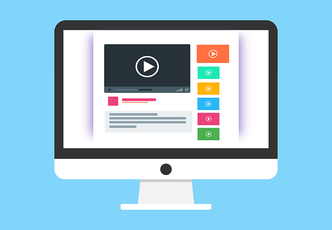 TSファイルとは何?MP4形式に変換して再生する方法を解説!
TSファイルとは何?MP4形式に変換して再生する方法を解説! VOBファイルを再生する方法!Windows10で変換・再生する方法を紹介!
VOBファイルを再生する方法!Windows10で変換・再生する方法を紹介! 【拡張子】「m3u8」ファイルをmp4へ変換/再生する方法を解説!
【拡張子】「m3u8」ファイルをmp4へ変換/再生する方法を解説!











